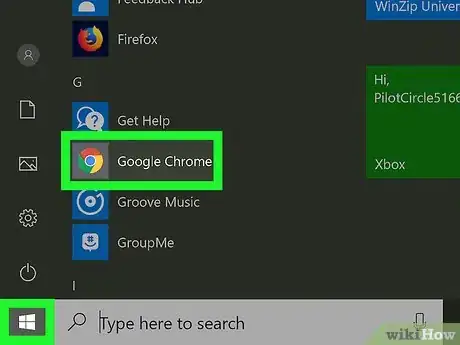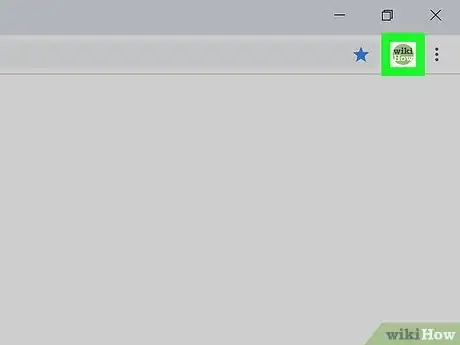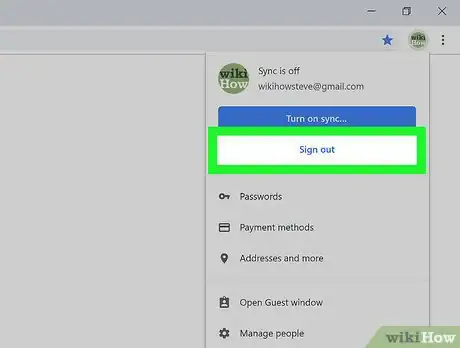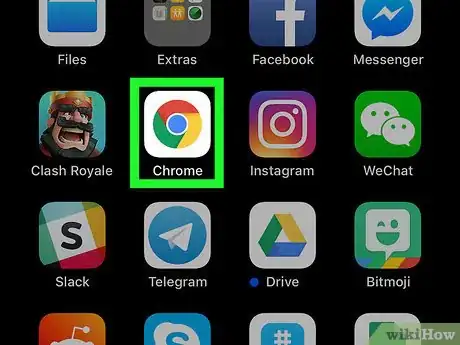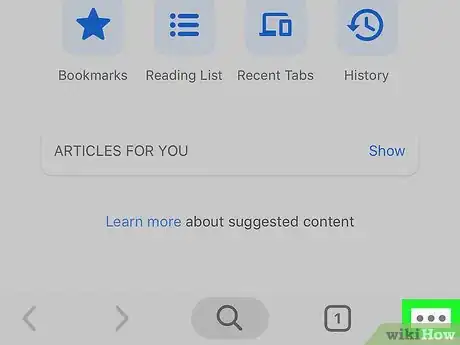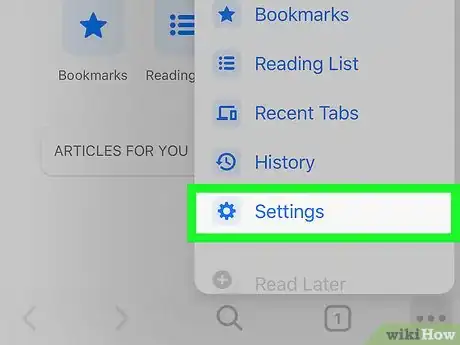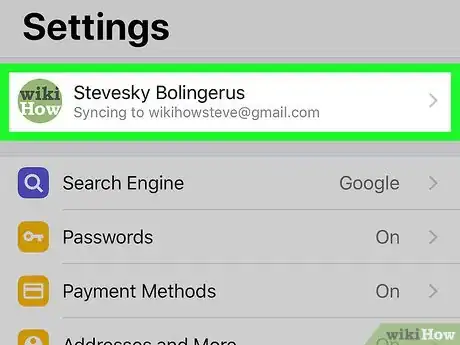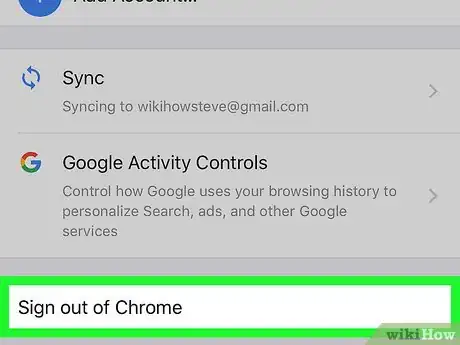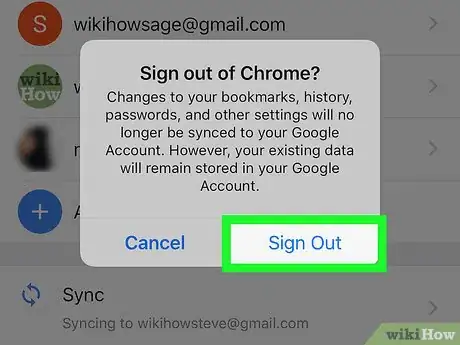X
wikiHow est un wiki, ce qui veut dire que de nombreux articles sont rédigés par plusieurs auteurs(es). Pour créer cet article, des auteur.e.s volontaires ont participé à l'édition et à l'amélioration.
Cet article a été consulté 19 128 fois.
Il est possible de se déconnecter de Google Chrome à partir d'un ordinateur, d'un téléphone ou d'une tablette. Se déconnecter empêche tout changement dans vos favoris ou vos paramètres et empêche aussi les services Chrome Google de se synchroniser avec votre compte.
Étapes
Méthode 1
Méthode 1 sur 2:Se déconnecter à partir d'un ordinateur
Méthode 1
-
1
-
2Cliquez sur votre photo de profil. Elle se situe dans l'angle supérieur droit de Chrome. Un menu s'affichera.
- Si vous n'avez pas choisi de photo pour votre profil, une icône ronde de substitution apparait à la place. L'image sur cette icône peut varier.
-
3Sélectionnez Déconnexion. Cette option se trouve au bas du menu. Cela déconnecte le compte actuel de Chrome.Publicité
Méthode 2
Méthode 2 sur 2:Se déconnecter à partir d'un téléphone ou d'une tablette
Méthode 2
-
1
-
2Appuyez sur le bouton ⋮ ou •••. Il se situe tout en haut à droite (Android) ou tout en bas à droite (iPhone/iPad) de Chrome. Un menu s'affichera.
-
3Choisissez Paramètres. Cette option est située vers le bas du menu (Android) ou vers le milieu (iPhone/iPad).
-
4Appuyez sur votre nom. Il se trouve au-dessus du menu [1] .
-
5Faites défiler vers le bas puis sélectionnez Se déconnecter de Chrome. C'est au bas de la page. Un message de confirmation apparaitra.
-
6Choisissez Déconnexion pour confirmer. Vous êtes maintenant déconnecté(e) de Chrome.Publicité
Conseils
- Se déconnecter de Google Chrome évite aussi que votre historique de navigation soit synchronisé.
Publicité
Avertissements
- Déconnectez-vous toujours de Google Chrome après avoir utilisé un ordinateur public ou partagé.
Publicité
À propos de ce wikiHow
Publicité